Ukázková sestava trendu ručního spuštění testu
Azure DevOps Services | Azure DevOps Server 2022 | Azure DevOps Server 2020
V tomto článku se dozvíte, jak získat stav provádění jednoho nebo více testovacích plánů v Power BI. Vygenerovaná sestava je podobná následujícímu obrázku a grafu trendu výsledku sestavy Průběhu.
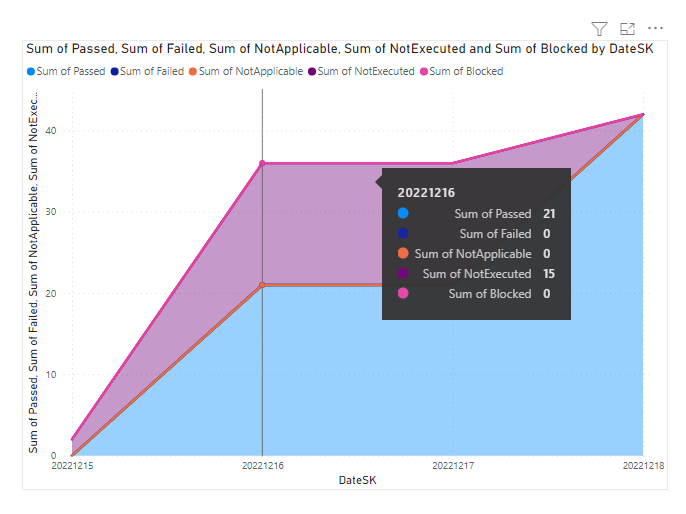
Sestava zobrazuje graf trendu, který shrnuje počet a stav výsledků testovacích plánů spuštěných v zadaném časovém období.
- Úspěšné: Počet úspěšných testovacích případů.
- Neúspěšné: Počet neúspěšných testovacích případů
- NotApplicable: Počet testovacích případů
- Blokováno: Počet testovacích případů je zablokovaný.
- NotExecuted: Početdefinovaných
Otázky týkající se odpovědí na sestavu
Tato sestava vám pomůže sledovat průběh týmu s ohledem na plánované testování vašeho produktu nebo služby zodpovězením následujících otázek:
- Kolik testování je hotové?
- Jaký je aktuální stav testů, které procházejí, selhávají nebo blokují?
- Koliktestůch
- Kolik testů selhává?
- Kolik testů je zablokovaných a co označuje trend?
Sestava trendu provádění testů v pořádku ukazuje stabilní průběh ve spuštěných a úspěšných testovacích plánech. V ideálním případě sestava zobrazuje relativně plochý počet testovacích případů pro daný plán. S průběhem vývojového cyklu by se měl zvýšit počet úspěšných testovacích případů a počet testovacích případů v jiných stavech by se měl snížit.
Důležité
Integrace Power BI a přístup k datovému kanálu OData služby Analytics jsou obecně dostupné pro Azure DevOps Services a Azure DevOps Server 2020 a novější verze. Ukázkové dotazy uvedené v tomto článku jsou platné pouze pro Azure DevOps Server 2020 a novější verze a závisí na verzi v3.0-Preview nebo novější. Doporučujeme, abyste tyto dotazy používali a poskytli nám zpětnou vazbu.
Požadavky
- Pokud chcete zobrazit data Analýzy a dotazovat se na službu, musíte být členem projektu se základním přístupem nebo novějším. Ve výchozím nastavení mají všichni členové projektu udělená oprávnění k dotazování analýzy a definování zobrazení Analýzy.
- Další informace o dalších požadavcích týkajících se povolení služeb a funkcí a obecných aktivit sledování dat najdete v tématu Oprávnění a požadavky pro přístup k Analýzám.
Poznámka:
Tento článek předpokládá, že jste si přečetli přehled ukázkových sestav pomocí dotazů OData a máte základní znalosti o Power BI.
Aby sestava vygenerovala užitečná data, tým musí ke správě testovacích plánů provádět následující aktivity:
Definujte testovací plány, testovací sady a testovací případy. Zadejte jejich stav. Aby se sada Testů spustila, musí být ve stavu Probíhá. Aby se testovací případ spustil, musí být ve stavu Připraveno. Podrobnosti najdete v tématu Vytvoření testovacích plánů a testovacích sad a vytvoření ručních testovacích případů.
Spusťte ruční testy a ověřte výsledky. Označte výsledky každého kroku ověření v testovacím případě jako úspěšný nebo neúspěšný. Podrobnosti najdete v tématu Spouštění ručních testů.
Poznámka:
Testeři musí označit testovací krok se stavem, pokud se jedná o ověřovací testovací krok. Celkový výsledek testu odráží stav všech označených testovacích kroků. Test proto bude mít stav selhání, pokud je nějaký testovací krok označený jako neúspěšný nebo není označený.
Vzorové dotazy
Následující dotazy sady entit můžete použít k vytvoření různých, ale podobných sestav trendu spuštění testovacího TestPointHistorySnapshot plánu.
Poznámka:
Informace o určení dostupných vlastností pro účely filtru nebo sestavy najdete v referenčních informacích k metadatům pro analýzu testovacích plánů. Dotazy můžete filtrovat nebo vracet vlastnosti pomocí libovolné hodnoty Property pod hodnotami nebo NavigationPropertyBinding Path hodnotami dostupnými v objektu EntitySetEntityType . Každý EntitySet odpovídá hodnotě EntityType. Další informace o datovém typu každé hodnoty najdete v metadatech zadaných pro odpovídající EntityTypehodnotu .
Dotaz Power BI uvedený níže můžete vložit přímo do okna Získat prázdný dotaz dat>. Další informace najdete v přehledu ukázkových sestav pomocí dotazů OData.
let
Source = OData.Feed ("https://analytics.dev.azure.com/{organization}/{project}/_odata/v3.0-preview/TestPointHistorySnapshot?"
&"$apply=filter((TestSuite/TestPlanTitle eq '{testPlanTitle}') and (DateSK ge {startDate} and DateSK le {endDate}))"
&"/groupby("
&"(DateSK),"
&"aggregate("
&"$count as TotalCount,"
&"cast(ResultOutcome eq 'Passed', Edm.Int32) with sum as Passed,"
&"cast(ResultOutcome eq 'Failed', Edm.Int32) with sum as Failed,"
&"cast(ResultOutcome eq 'Blocked', Edm.Int32) with sum as Blocked,"
&"cast(ResultOutcome eq 'NotApplicable', Edm.Int32) with sum as NotApplicable,"
&"cast(ResultOutcome eq 'None', Edm.Int32) with sum as NotExecuted,"
&"cast(ResultOutcome ne 'None', Edm.Int32) with sum as Executed
)
)", null, [Implementation="2.0"])
in
Source
Náhradní řetězce a rozpis dotazů
Nahraďte následující řetězce hodnotami. Nezahrnujte do náhradních závorek {} . Pokud je například název vaší organizace "Fabrikam", nahraďte {organization} ho Fabrikam, nikoli {Fabrikam}.
{organization}– Název vaší organizace{project}– Název vašeho týmového projektu nebo úplně vynecháte /{project}, pro dotaz mezi projekty{testPlanTitle}- Název testovacího plánu. Příklad:Fabrikam test plan.{startDate}a{endDate}- Rozsah zájmu. Kalendářní data můžete zadat ve formátu RRRRMMDD. Například20220815pro 15. srpna 2022.
Rozpis dotazů
Následující tabulka popisuje jednotlivé části dotazu.
Část dotazování
Popis
filter((TestSuite/TestPlanTitle eq '{testPlanTitle}'))
Vrátí data pouze pro vybraný testovací plán. Můžete přidat více plánů s klauzulí jako filter((TestSuite/TestPlanTitle eq '{testPlanTitle1}' nebo TestSuite/TestPlanTitle eq '{testPlanTitle2}')). Tady můžete také použít všechny další filtry související s testovacími sadami a konfiguracemi testů.
and (DateSK ge {startDate} and DateSK le {endDate})
Rozsah zajímavých dat. Kalendářní data můžete zadat ve YYYYMMDD formátu.
/groupby((DateSK)
Seskupte data do intervalů stejného data. V daném rozsahu kalendářních dat vytvoří jednu sadu hodnot za den.
/aggregate($count as TotalCount,
Agregujte data napříč filtrovanými testovacími body s počtem jako TotalCount.
cast(LastResultOutcome eq 'Passed', Edm.Int32) with sum as Passed,
Při agregaci mají testovací body přetypování typu nejnovější výsledek provedení "Předáno" na 1 a sečtou se jako Passed metriky.
(Volitelné) Přejmenování dotazu
Výchozí popisek dotazu , Query1, můžete přejmenovat na něco smysluplnějšího. Jednoduše zadejte nový název z podokna Nastavení dotazu.
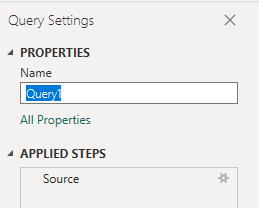
Změna datového typu sloupce
V Editor Power Query vyberte TotalCount sloupec a všechny ostatní sloupce a potom v nabídce Transformace vyberte datový typ a zvolte Kdo le Number. Další informace o změně datového typu najdete v tématu Transformace analytických dat pro generování sestav Power BI a transformace datového typu sloupce.
(Volitelné) Přejmenování polí sloupců
Pole sloupců můžete přejmenovat. Můžete například přejmenovat sloupec NotApplicable na Not Applicable, nebo TotalCount na Total Count. Postup najdete v tématu Přejmenování polí sloupců.
Zavřete dotaz a použijte změny.
Jakmile dokončíte všechny transformace dat, v nabídce Domů zvolte Zavřít a použítdotaz a vraťte se na kartu Sestava v Power BI.
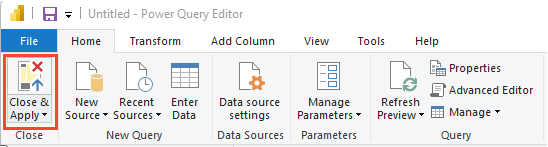
Vytvoření sestavy skládaného plošného grafu
V Power BI v části Vizualizace zvolte sestavu skládaného plošného grafu .
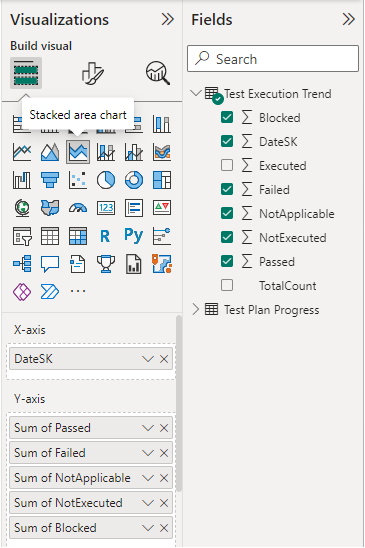
Přetáhněte DateSK na osu X.
Přetáhněte Předané, Neúspěšné, Blokované, NotApplicable a NotExecuted na osu Y.
Sestava by měla vypadat podobně jako na následujícím obrázku.
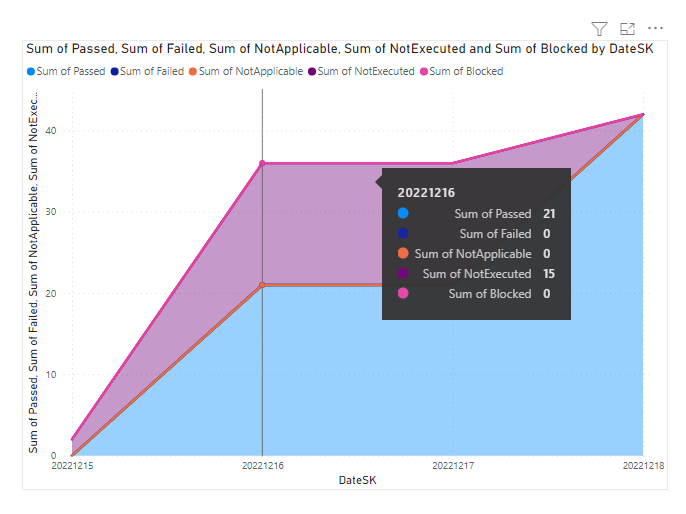
Související články
Váš názor
Připravujeme: V průběhu roku 2024 budeme postupně vyřazovat problémy z GitHub coby mechanismus zpětné vazby pro obsah a nahrazovat ho novým systémem zpětné vazby. Další informace naleznete v tématu: https://aka.ms/ContentUserFeedback.
Odeslat a zobrazit názory pro